"Cách loại bỏ mod một cách an toàn: Bảo tồn tiến trình của bạn"
- By Sophia
- Apr 20,2025
Các mod có thể nâng cao đáng kể trải nghiệm chơi game của bạn trong *sẵn sàng hoặc không *, cung cấp nội dung mới và các tính năng có thể hít thở cuộc sống tươi mới vào trò chơi. Tuy nhiên, họ cũng có thể giới thiệu các vấn đề ổn định và ngăn bạn thưởng thức các phiên nhiều người chơi với những người bạn không cài đặt mod tương tự. Nếu bạn đang đối mặt với những vấn đề này, hoặc chỉ đơn giản là muốn bắt đầu lại, đây là hướng dẫn toàn diện về cách xóa tất cả các mod trong *Sẵn sàng hoặc không *.
Cách xóa các mod sẵn sàng hoặc không
Cho dù bạn đã cài đặt mod theo cách thủ công, thông qua trình quản lý mod nexus hoặc thông qua mod.io, việc loại bỏ chúng là đơn giản. Thực hiện theo các bước này để đảm bảo gỡ cài đặt sạch:
- Khởi chạy *Sẵn sàng hay không *. Điều hướng đến menu mod trong trò chơi và hủy đăng ký từ tất cả các mod. Bước này đảm bảo rằng các mod sẽ không tải lại sau khi xóa.
- Đóng *Sẵn sàng hay không *.
- Mở Steam, nhấp chuột phải vào * Sẵn sàng hoặc không * trong thư viện của bạn và chọn Thuộc tính. Chuyển đến các tệp đã cài đặt, sau đó nhấp vào Duyệt để truy cập thư mục của trò chơi.
- Tìm đường dẫn * Sẵn sàng hoặc không *> Nội dung> Paks. Xóa mọi thứ bên trong thư mục PAKS, sau đó thoát và xóa thư mục PAKS.
- Nhấn Windows+R, nhập %LocalAppData %và nhấn Enter. Xác định vị trí thư mục * sẵn sàng hoặc không *, điều hướng đến * sẵn sàng hoặc không *> đã lưu> paks và xóa thư mục PAKS này.
- Bây giờ bạn đã loại bỏ thành công tất cả các mod khỏi *sẵn sàng hoặc không *. Để đảm bảo không có sự cố còn lại, nhấp chuột phải vào * Sẵn sàng hoặc không * trong Steam, hãy truy cập Thuộc tính> Các tệp được cài đặt và chọn Xác minh tính toàn vẹn của các tệp trò chơi.
Nếu bạn không có kế hoạch cài đặt lại các mod, hãy xem xét cài đặt lại mới của trò chơi. Mặc dù không hoàn toàn cần thiết, nó có thể giúp đảm bảo một bảng xếp hạng sạch sẽ.
Liên quan: Cách khắc phục 'hành động lỗi hóa tuần tự hóa cần thiết' sẵn sàng hoặc không
Tại sao bạn nên xóa các mod sẵn sàng hay không?
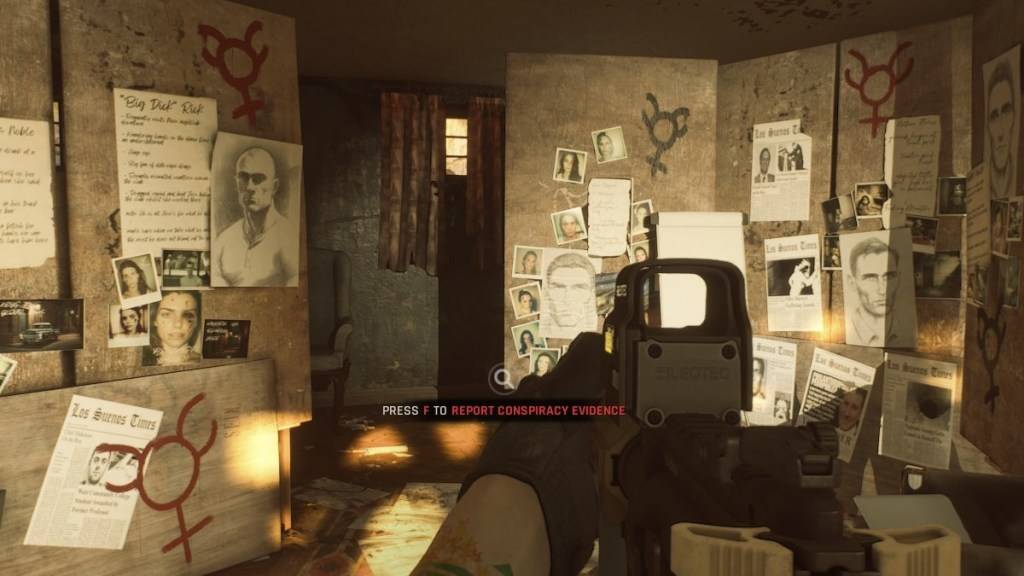
Ngoài ra, việc cài đặt mod có thể hạn chế khả năng chơi với người khác. Nếu bạn muốn thưởng thức * sẵn sàng hoặc không * với những người bạn mới tham gia trò chơi hoặc không có cùng một mod, bạn sẽ cần phải xóa tất cả các mod để đảm bảo khả năng tương thích và trải nghiệm nhiều người chơi mượt mà.
*Sẵn sàng hoặc không có sẵn cho PC.*








